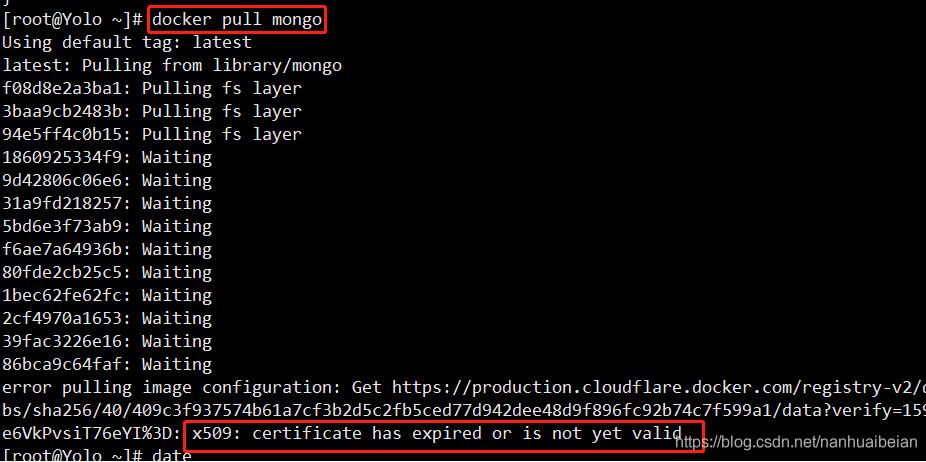Mac如何使用活动监视器在Dock中显示系统使用状况
MAC自带有许多实用的小工具,活动监视器便是其中的一种。它不仅可以帮助用户们结束一些进程,查看用量等,还可以Dock栏中以图标的形式直接显示系统用量。现在就一起来看看具体的操作方法吧。

操作方法:
1. 首先打开[活动监视器]
2. 然后在Dock中的图标上,使用鼠标右键点击图标,选择“Dock图标”下面的分类,就可以根据自己的需要让图标显示不同的系统用量,包括CPU使用情况,硬盘使用情况,网络使用情况,内存使用情况。
下面是一些截图:


如果你想知道自己的电脑的内存还剩多少,或者是CPU使用状况,那么这个小技巧将很好的帮你解决这些问题。
版权声明
本文仅代表作者观点,不代表本站立场。
本文系作者授权发表,未经许可,不得转载。
本文地址:/jtjc/Macos/2021-03-08/28289.html